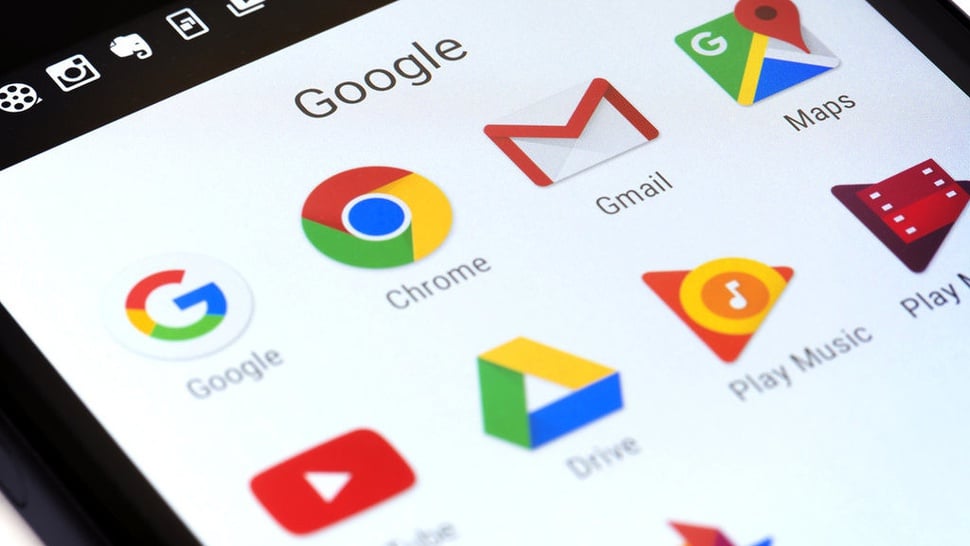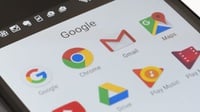tirto.id - Chrome jadi aplikasi peramban bawaan di smartphone yang menggunakan sistem operasi Android. Dengan 2,5 miliar perangkat Android aktif saat ini (per Mei 2019), artinya, jumlah pengguna Chrome pun bisa dibilang cukup besar.
Jumlah itu bukan isapan jempol semata, lantaran aplikasi Chrome di Play Store sendiri punya angka instalasi lebih dari 5 miliar kali (per 9 Desember 2019). Aplikasi ini punya rating rata-rata 4,4 bintang dari lebih dari 17 juta pengguna.
Salah satu keunggulan Chrome adalah fitur sinkronisasi di banyak perangkat. Artinya, pengguna dapat menjumpai setelan yang sama untuk peramban Chrome di perangkat lain, asalkan telah login di akun Google yang sama pula di perangkat lain yang terinstal Chrome.
Bagi pengguna Chrome Android, berikut disajikan 10 tips dalam penggunaannya agar saat browsing lebih aman dan nyaman, sebagaimana dilansir dari laman Android Authority:
1. Mode Baca
Mode baca atau reader mode memudahkan pengguna dalam menikmati konten di Chrome Android tanpa diganggu tampilan lain, seperti iklan, video, banner, tombol share media sosial, dan lainnya. Artinya, yang dilihat pengguna hanya teks saja.
Caranya, ketip chrome://flaghs di address bar dan setelah terbuka cari Reader Mode Triggering. Berikutnya, pilih opsi Always di menu drop-down. Restart Chrome Android agar perubahan itu aktif.
2. Tema Gelap
Tema gelap atau dark mode di Chrome Android dapat diaktifkan dengan ketuk menu tiga titik di pojok kanan atas layar lalu pilih Settings > Themes > Dark. Sebagai informasi, fitur ini hanya mengubah antarmuka Chrome Android menjadi gelap bukan antarmuka situs web yang dikunjungi.
3. Hemat Data
Fitur ini sangat bermanfaat bagi pengguna yang menggunakan jaringan seluler saat menjelajah dunia maya atau 'kaum' non-WiFi. Cara mengaktifkan fitur Data Saver atau mode hemat data yakni dengan ketuk menu tiga titik di pojok kanan atas layar lalu pilih Settings > Data Saver > kemudian geser toggle ke posisi on.
4. Nonaktifkan Autoplay
Video berputar atau dimainkan otomatis di situs web tertentu kadang menjengkelkan khususnya bagi mereka yang menggunakan jaringan seluler. Sebab, ini akan menguras data, padahal belum tentu video itu ditonton mereka. Solusinya, masuk ke Settings > Site Settings > Media > Autoplay > nonaktifkan fitur ini.
5. Versi Desktop
Karena Chrome Android adalah peramban di perangkat bergerak, maka antarmuka situs web akan disesuaikan dengan tampilan mobile. Bila ingin menikmati versi desktop pun tetap bisa dilakukan dengan memilih opsi Desktop Site. Caranya, di laman yang sedang dikunjungi ketuk menu tiga titik di pojok kanan atas layar kemudian pilih menu Desktop Site.
6. Mode Penyamaran
Incognito mode atau mode penyamaran bikin aktivitas browsing pengguna di jagat maya lebih privat lantaran tak dapat 'terlacak'. Selain itu, mode ini tak menampilkan riwayat browsing. Cara mengaksesnya dengan ketuk menu tiga titik di pojok kanan atas layar lalu pilih New Incognito Tab.
7. Jalan Pintas
Ada cara lebih praktis selain membuat bookmark, yaitu dengan membuat jalan pintas atau short cut. Hebatnya lagi, jalan pintas ini bisa ditaruh di home screen ponsel atau layar depan. Caranya, di laman yang sedang dikunjungi, ketuk titik tiga baris di pojok kanan atas, kemudian ketuk Add to Home Screen. Lalu beri nama jalan pintas itu dan ketuk Add untuk menambahkan ke home screen.
8. Terjemahkan Laman
Sedang mengunjungi laman tak dalam bahasa Indonesia? Chrome Android bisa menerjemahkan bahasa apa pun (yang didukung) langsung dari laman itu. Cara mengaktifkannya, masuk ke Settings lalu pilih Translate > More Languages untuk menambahkan bahasa yang dipahami saat ini, misalnya Bahasa Indonesia.
Nantinya, saat mengunjungi laman dengan bahasa non-Indonesia, Chrome Android akan menampilkan menu ikon Translate, misalnya dari bahasa Korea ke Indonesia. Tunggu sejenak dan tak perlu membuka tab baru, laman yang sedang dikunjungi akan seketika berubah teksnya menjadi bahasa Indonesia.
9. Laman Preload
Fitur ini memungkinkan laman situs web yang kerap dikunjungi akan dimuat di latar belakang. Tujuannya, agar saat akan dikunjungi bisa diakses dengan cepat menggunakan cookies. Caranya, ketuk menu tiga titik di pojok kanan atas layar lalu pilih Settings > Privacy > geser toggle ke posisi on untuk Preload pages for faster browsing and searching.
10. Swipe Antartab
Berpindah dari satu tab ke tab lain di Chrome Android sangat mudah, yakni dengan swipe atau menyapu jari ke kiri atau ke kanan di area addres bar browser. Cara lainnya yakni dengan menarik ke bawah dengan jari, masih dari addres bar browser, kemudian pilih tab yang akan dibuka.